はじめに
音声変換モデルであるSeed-VCをローカル環境で実行し、GPUを活用して高速に処理を行うためのセットアップ手順を詳しく解説します。本記事では、環境構築から必要なパッケージのインストール、GPU対応のPyTorchの設定、実行までを説明していきます。
目次
- 作業ディレクトリの選択
- Seed-VCのリポジトリをクローンする
- Conda仮想環境の作成とアクティベート
- 必要なパッケージのインストール
- ffmpegのインストールと設定
- GPU対応のPyTorchのインストール
- Seed-VCの実行
- まとめ
1.作業ディレクトリの選択
Seed-VCのリポジトリをクローンする前に、プロジェクトを保存する場所を決めます。ここでは、C:\Users\voice changer を作業ディレクトリとして使用します。
- 作業ディレクトリに移動
コマンドプロンプトやターミナルで以下のコマンドを実行して、指定のディレクトリに移動します。
cd C:\Users\voicechanger- ディレクトリの存在確認と作成
指定したディレクトリが存在しない場合は、以下のコマンドで作成します。
mkdir C:\Users\voice changer
cd C:\Users\voice changer2.Seed-VCのリポジトリをクローンする
次にSeed-VCのリポジトリクローンを行います。
- リポジトリのクローン
Seed-VCの公式リポジトリをクローンしています。
git clone https://github.com/Plachtaa/seed-vc- Seed-VCのディレクトリへの移動
クローンしたSeed-VCのディレクトリに移動します。
cd seed-vc3.Conda仮想環境の作成とアクティベート
プロジェクトごとに独立したパッケージ環境を構築し、依存関係の競合を防ぐため仮想環境を作成します。
- Conda仮想環境の作成
新しい仮想環境 seed-vc-env を Python 3.10 で作成します。
conda create -n seed-vc-env python=3.10- Conda仮想環境のアクティベート
作成した仮想環境をアクティブにします。
conda activate seed-vc-env4.必要なパッケージのインストール
Seed-VC が動作するために必要な Python パッケージをインストールします。
- パッケージのインストール
requirements.txt に記載された必要なパッケージを一括でインストールします。
pip install -r requirements.txt:5.ffmpegのインストールと設定
GUIの動作に必要なffmpegのインストールがされていない場合こちらを実行してください。
- ffmpegの公式ビルドサイトからダウンロード
下記のURLから「ffmpeg-git-full.7z」または「ffmpeg-release-full.7z」をダウンロードします。
URL: https://www.gyan.dev/ffmpeg/builds/
- ファイルの解凍
ダウンロードしたファイルを解凍ソフト(例: 7-Zip)で解凍します。
解凍したフォルダを C:\ffmpeg などの任意の場所に配置します。
- システムのPATH環境変数にffmpegを追加
スタートメニューで「環境変数」と検索し、「システム環境変数の編集」を選択。
「環境変数」をクリックし、「ユーザー環境変数」または「システム環境変数」の中から「Path」を選択し、「編集」をクリック。
「新規」をクリックし、ffmpeg の bin フォルダのパス(例: C:\ffmpeg\bin)を追加。
「OK」をクリックして設定を保存。
- ffmpegの動作確認
コマンドプロンプトを再起動し、下記コマンドを実行して ffmpeg のバージョン情報が表示されれば成功です。
ffmpeg -version6.GPU対応のPyTorchのインストール
- 既存のPyTorchパッケージのアンインストール
既存の PyTorch 関連パッケージをアンインストールし、クリーンな状態にします。
pip uninstall torch torchvision torchaudio- GPU対応のPyTorchパッケージのインストール
CUDA のバージョンに合わせて URL とバージョンを変更してください。
pip install torch==2.0.1+cu118 torchvision==0.15.2+cu118 torchaudio==2.0.2+cu118 --index-url https://download.pytorch.org/whl/cu1187.Seed-VCの実行
- Seed-VCの実行
seed-vcのディレクトリからコマンドを入力し、GUIを起動します。
python app.py8.まとめ
本記事では、Seed-VC をローカル環境で実行し、GPU を活用するための環境構築手順を詳しく解説しました。一連の流れとして、以下のことを行いました。
- 作業ディレクトリを選択し、プロジェクトの配置場所を決定。
- Seed-VC のソースコードを取得。
- Conda 仮想環境を作成・アクティベート。
- 必要なパッケージをインストール。
- ffmpeg をインストールし、PATH を設定。
- GPU 対応の PyTorch をインストール。
- Seed-VCの実行。
適切な環境構築により、Seed-VC の機能を最大限に活用できます。
特に GPU を利用することで、音声変換の処理速度を大幅に向上させることが可能です。
最後までお読みいただきありがとうございました。


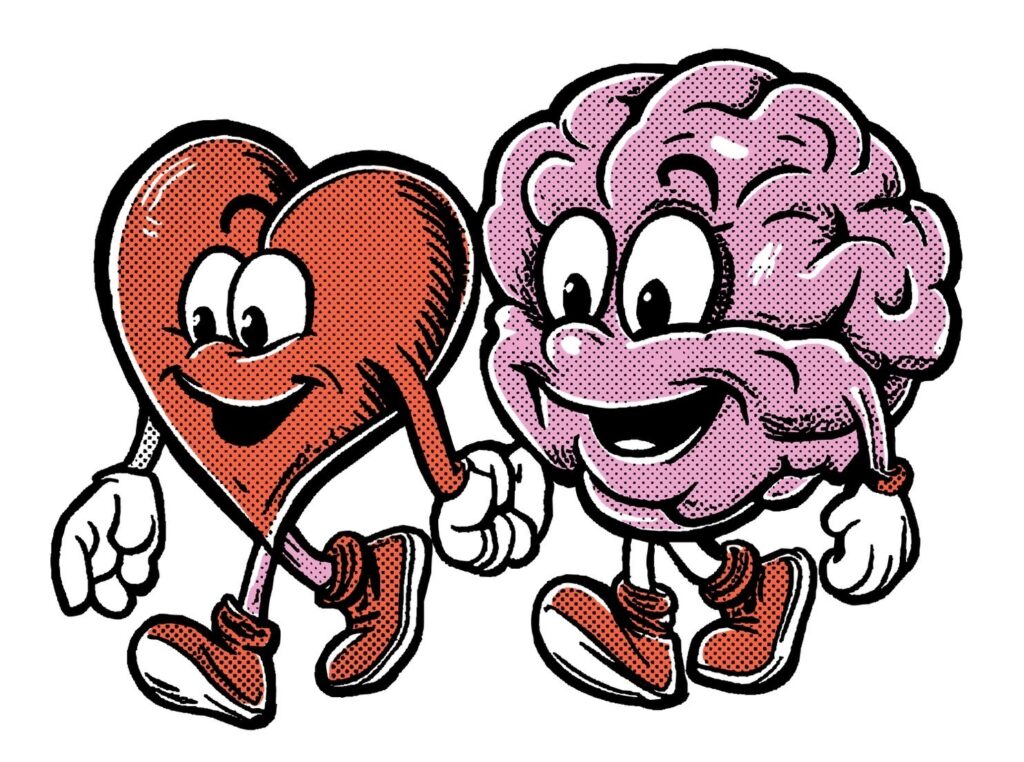
コメントを残す